Nasazení platforem Apple
- Vítejte
- Úvod do nasazení platforem Apple
- Novinky
-
-
- Deklarativní stavové zprávy
- Deklarativní konfigurace aplikací
- Deklarace přihlašovacích údajů a položek identity
- Deklarativní konfigurace správy úloh na pozadí
- Deklarativní konfigurace Calendar
- Deklarativní konfigurace Certificates
- Deklarativní konfigurace Contacts
- Deklarativní konfigurace Exchange
- Deklarativní konfigurace Google Accounts
- Deklarativní konfigurace LDAP
- Deklarativní konfigurace Legacy interactive profile
- Deklarativní konfigurace Legacy profile
- Deklarativní konfigurace Mail
- Deklarativní konfigurace aplikace „Matematika a kalkulačka“
- Deklarativní konfigurace Passcode
- Deklarativní konfigurace Passkey Attestation
- Položky deklarativní konfigurace správy procházení v Safari
- Položky deklarativní konfigurace správy rozšíření Safari
- Deklarativní konfigurace Screen Sharing
- Deklarativní konfigurace Service configuration files
- Deklarativní konfigurace Software Update
- Deklarativní konfigurace nastavení Software Update
- Deklarativní konfigurace správy úložiště
- Deklarativní konfigurace Subscribed Calendars
-
-
- Nastavení datové části pro zpřístupnění
- Položky nastavení v datové části Active Directory Certificate
- Položky nastavení v datové části AirPlay
- Položky nastavení v datové části AirPlay Security
- Položky nastavení v datové části AirPrint
- Položky nastavení v datové části App Lock
- Položky nastavení v datové části Associated Domains
- Položky nastavení v datové části Automated Certificate Management Environment (ACME)
- Položky nastavení v datové části Autonomous Single App Mode
- Položky nastavení v datové části Calendar
- Položky nastavení v datové části Cellular
- Položky nastavení v datové části Cellular Private Network
- Položky nastavení v datové části Certificate Preference
- Položky nastavení v datové části Certificate Revocation
- Položky nastavení v datové části Certificate Transparency
- Položky nastavení v datové části Certificates
- Položky nastavení v datové části Conference Room Display
- Položky nastavení v datové části Contacts
- Položky nastavení v datové části Content Caching
- Položky nastavení v datové části Directory Service
- Položky nastavení v datové části DNS Proxy
- Položky nastavení v datové části DNS Settings
- Položky nastavení v datové části Dock
- Položky nastavení v datové části Domains
- Položky nastavení v datové části Energy Saver
- Položky nastavení v datové části Exchange ActiveSync (EAS)
- Položky nastavení v datové části Exchange Web Services (EWS)
- Položky nastavení v datové části Extensible Single Sign-on
- Položky nastavení v datové části Extensible Single Sign-on Kerberos
- Položky nastavení v datové části Extensions
- Položky nastavení v datové části FileVault
- Nastavení datové části Finderu
- Položky nastavení v datové části Firewall
- Položky nastavení v datové části Fonts
- Položky nastavení datové části Global HTTP Proxy
- Položky nastavení v datové části Google Accounts
- Položky nastavení v datové části Home Screen Layout
- Nastavení datové části pro identifikaci
- Položky nastavení v datové části Identity Preference
- Položky nastavení v datové části Kernel Extension Policy
- Položky nastavení v datové části LDAP
- Položky nastavení v datové části Lights Out Management
- Položky nastavení v datové části Lock Screen Message
- Nastavení datové části pro přihlašovací okno
- Položky nastavení v datové části Managed Login Items
- Nastavení datové části pošty
-
- Nastavení Wi‑Fi
- Položky nastavení Ethernetu
- Nastavení pro ověřování WEP, WPA, WPA2, WPA2/WPA3
- Nastavení ověřování Dynamické WEP, WPA podnikové a WPA2 podnikové
- Nastavení protokolu EAP
- Položky nastavení sítě HotSpot 2.0
- Položky nastavení pro Legacy Hotspot
- Nastavení pro službu Cisco Fastlane
- Položky nastavení Network Proxy Configuration
- Položky nastavení v datové části Network Usage Rules
- Položky nastavení v datové části Notifications
- Položky nastavení v datové části Parental Controls
- Nastavení datové části pro přístupový kód
- Položky nastavení v datové části Printing
- Nastavení datové části Privacy Preferences Policy Control
- Položky nastavení v datové části Relay
- Nastavení datové části SCEP
- Položky nastavení v datové části Security
- Položky nastavení v datové části Setup Assistant
- Položky nastavení v datové části Single Sign-on
- Položky nastavení v datové části Smart Card
- Položky nastavení v datové části Subscribed Calendars
- Položky nastavení v datové části System Extensions
- Položky nastavení v datové části System Migration
- Položky nastavení v datové části Time Machine
- Položky nastavení v datové části TV Remote
- Položky nastavení v datové části Web Clips
- Položky nastavení datové části Web Content Filter
- Položky nastavení v datové části Xsan
-
- Glosář
- Historie revizí dokumentu
- Autorská práva a ochranné známky

Zamykání a hledání zařízení Apple
Pomocí služby správy zařízení můžete zařízení Apple na dálku zamknout a dokonce i zjistit polohu ztraceného nebo odcizeného iPhonu nebo iPadu, který se nachází v režimu ztraceného zařízení.
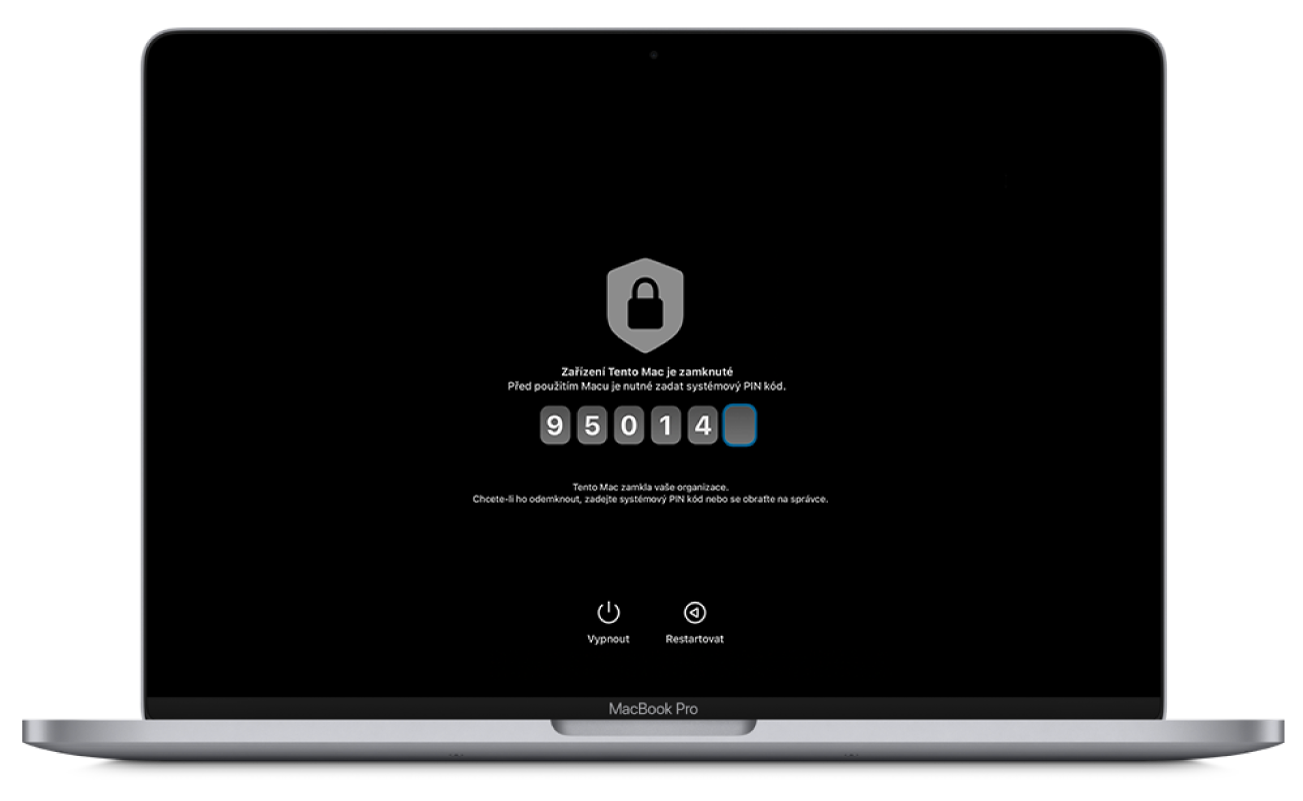
Zamykání zařízení
Zařízení Apple lze na dálku zamknout třemi způsoby: za pomoci zámku aktivace, zamknutím Macu na dálku nebo pomocí spravovaného režimu ztraceného zařízení.
Zámek aktivace: Když uživatel zapne zámek aktivace, ztíží tím neoprávněným osobám použití a prodej iPhonu, iPadu, Macu nebo Apple Watch, pokud by došlo k jejich ztrátě nebo krádeži. Pokud používáte službu správy zařízení, která zámek aktivace podporuje, můžete ho spravovat na zařízeních ve vlastnictví vaší organizace.
Zamknutí Macu: Administrátoři služeb správy zařízení můžou zamknout Mac pomocí šestimístného osobního identifikačního čísla (PIN) a připojit krátkou zprávu. Po odeslání příkazu do zařízení se zařízení restartuje a zobrazí se na něm zadaná zpráva. Uživatel nemůže restartovat zpět do systému macOS, dokud nezadá PIN a Mac ho neověří.
Poznámka: Zamykání počítačů Mac s čipy Apple vyžaduje systém macOS 11.5 nebo novější.
Spravovaný režim ztraceného zařízení: Když na iPhonu nebo iPadu pod dohledem zapnete režim ztraceného zařízení, zablokujete ho tím pro aktuálního uživatele, dokud režim ztraceného zařízení opět nevypnete.
Vyhledání ztracených nebo odcizených zařízení pod dohledem
Pokud je iPhone nebo iPad pod dohledem, služba správy zařízení ho může na dálku přepnout do režimu ztraceného zařízení (v tom případě mluvíme o spravovaném režimu ztraceného zařízení). Zapnutím spravovaného režimu ztraceného zařízení se zařízení pro aktuálního uživatele zablokuje. Na zamknuté obrazovce se objeví zpráva, kterou může správce služby správy zařízení podle potřeby upravit a uvést v ní například telefonní číslo, na které má případný nálezce zařízení zavolat. V tomto režimu může navíc služba správy zařízení na dálku zjistit polohu zařízení (i když jsou polohové služby vypnuté) a volitelně na zařízení přehrát zvuk. Ve spravovaném režimu ztraceného zařízení se v zájmu prodloužení výdrže baterie automaticky aktivuje režim nízké spotřeby. Lze ho použít, i když není zapnutá funkce Najít.
Když správce spravovaný režim ztraceného zařízení vypne, což je jediný způsob, jak může zařízení tento režim opustit, uživatel bude zprávou na zamknuté obrazovce nebo upozorněním na ploše informován o tom, že správce služby správy zařízení vypnul spravovaný režim ztraceného zařízení a zjistil polohu zařízení.